Loading...
Instagram merupakan salah satu aplikasi sosial media yang bisa digunakan sebagai media berbagi foto dan video pendek. Kekurangan dari Instagram...

Instagram merupakan salah satu aplikasi sosial media yang bisa digunakan sebagai media berbagi foto dan video pendek. Kekurangan dari Instagram sendiri adalah, pengguna tidak bisa meng-copy text yang ada pada postingan (caption) dan komentar. Jika misalnya kita melihat postingan yang inspiratif, lucu, atau menarik, maka kita tidak bisa menyalin atau meng-copynya.
Lalu kenapa Instagram tidak menghadirkan fitur salin text saat ini atau memang sengaja tidak dihadirkan? Menurut saya, mungkin karena alasan agar pengguna mau membagikan postingan tersebut lewat aplikasi pihak ketiga seperti Telegram, LINE, WhatsApp, dan sebagainya. Dan ketika anda membagikan postingan tersebut, maka semua caption dan hashtag juga ikut terlihat.
Hal ini berbeda dengan app Facebook yang mana tetap bisa menyalin text atau postingan yang dibagikan para pengguna. Namun untuk Instagram versi web, anda tetap bisa menyalin caption dan komentar sesuai keinginan. Tapi tenang saja, kali ini saya akan berbagi tips ke anda supaya bisa meng-copy postingan dan komentar di instagram.
Lihat Juga : 5 Cara Download Story Instagram
Untuk menyalin caption dan komentar Instagram, ada beberapa metode yang bisa anda lakukan. Dalam artikel ini saya menjelaskan bagaimana menyalin caption menggunakan Universal Copy dan Picturize, serta memanfaatkan Instagram web Google Chrome. Silahkan pilih metode yang menurut anda mudah untuk dilakukan.
Universal Copy merupakan salah satu aplikasi serba guna yang bisa anda gunakan untuk meng-copy setiap tulisan yang tampil pada layar smartphone. Aplikasi yang dikembangkan oleh Camel Corporation memiliki rating yang cukup baik di Google Play Store. Anda bisa menyalin semua pesan di postingan dan komentar Instagram. Tidak hanya Instagram saja, bisa juga untuk Twitter, YouTube, Tumblr, Facebook, dan lainnya. Untuk penggunaannya, berikut langkah-langkahnya;
STEP 1: Pertama, silahkan download dulu app Universal Copy via link berikut ini: [Google Play] [App Store]. Buka aplikasi Universal Copy, tap Universal Copy untuk enable. Lalu anda akan diarahkan ke Open Settings. Aktifkan fitur Universal Copy » aktifkan dengan tap tombol Toogle Switch. Konfirmasi dengan OK.
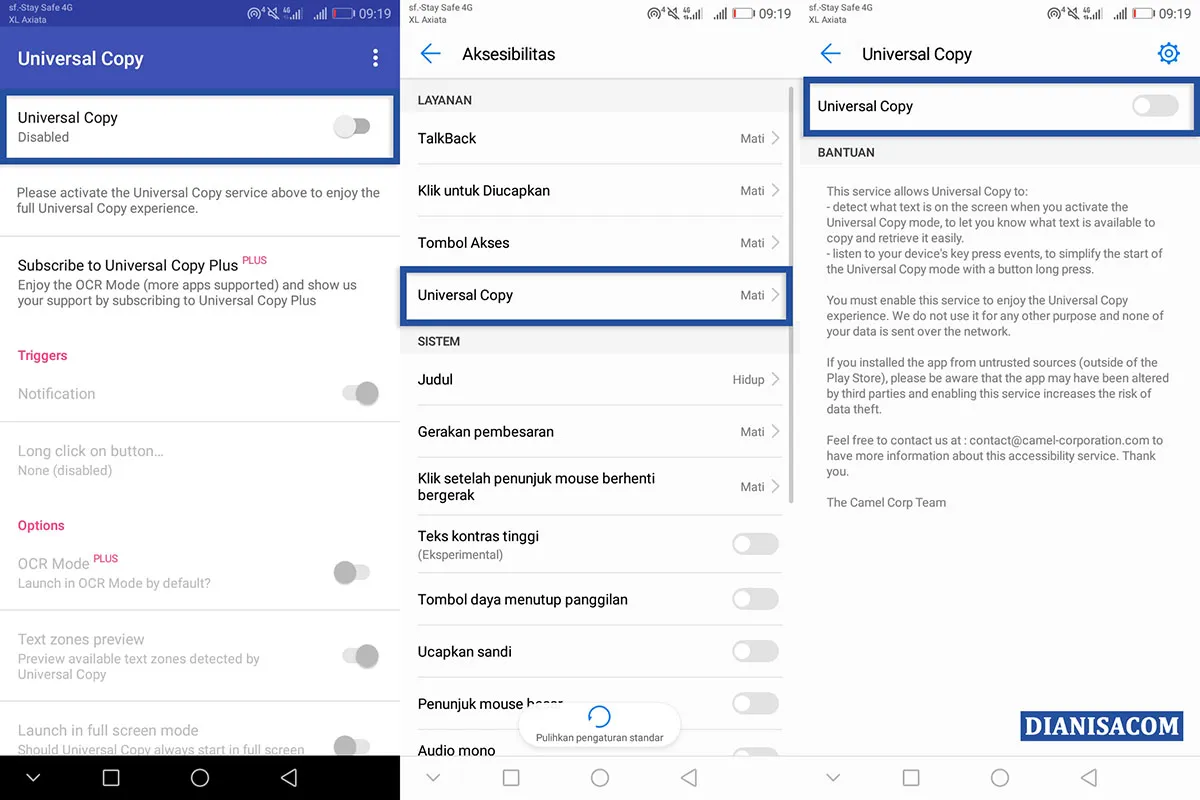
STEP 2: Setelah itu, silahkan buka Instagram anda. Pilih postingan yang ingin anda salin Caption atau komentarnya. Lalu, lihat dibagian notifikasi atas, tap Universal Copy agar ia menyalin semua yang terlihat dilayar dalam mode OCR. Klik icon Select All yang ada dibagian pojok kanan atas.
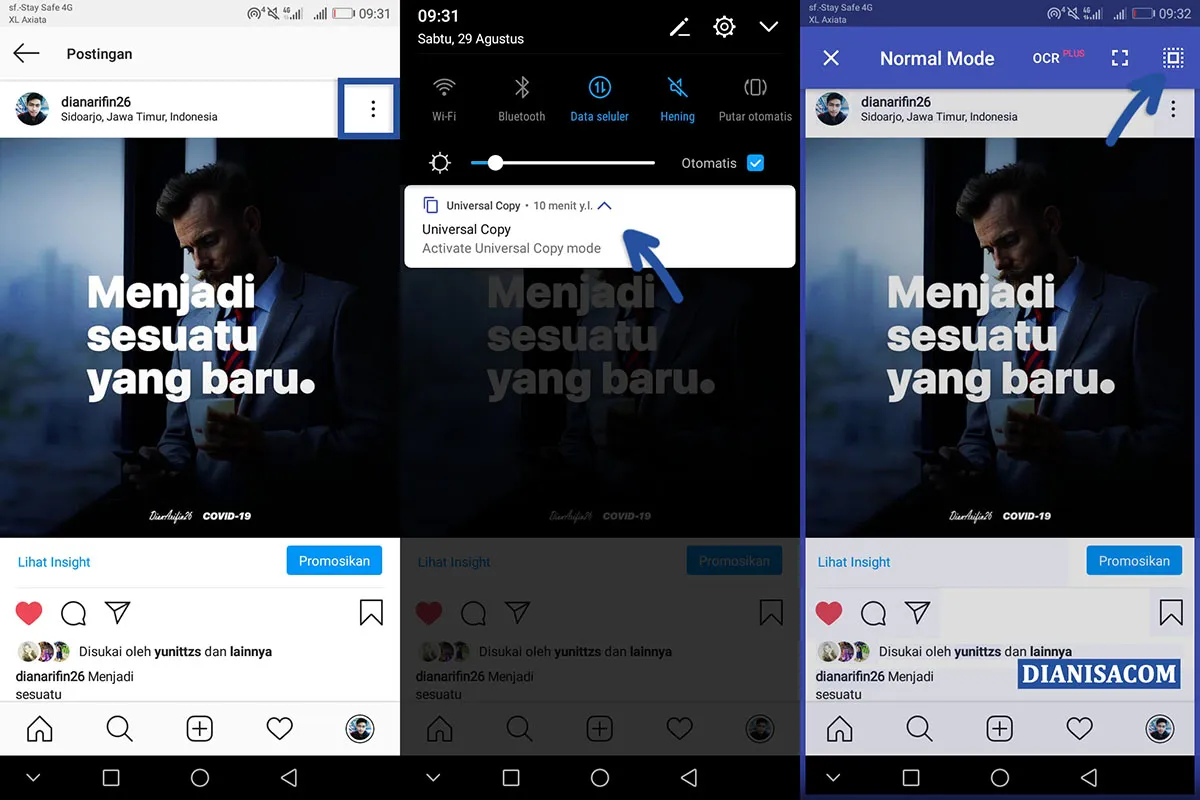
STEP 3: Pilihan Select All tersebut akan membuat semua text telah terseleksi. Tap icon Salin (copy) yang ada dibagian pojok kanan atas. Kemudian pastkan ke tempat yang anda inginkan. Sebagai contoh saya pastekan text ke aplikasi Catatan seperti yang terlihat pada gambar dibawah ini;
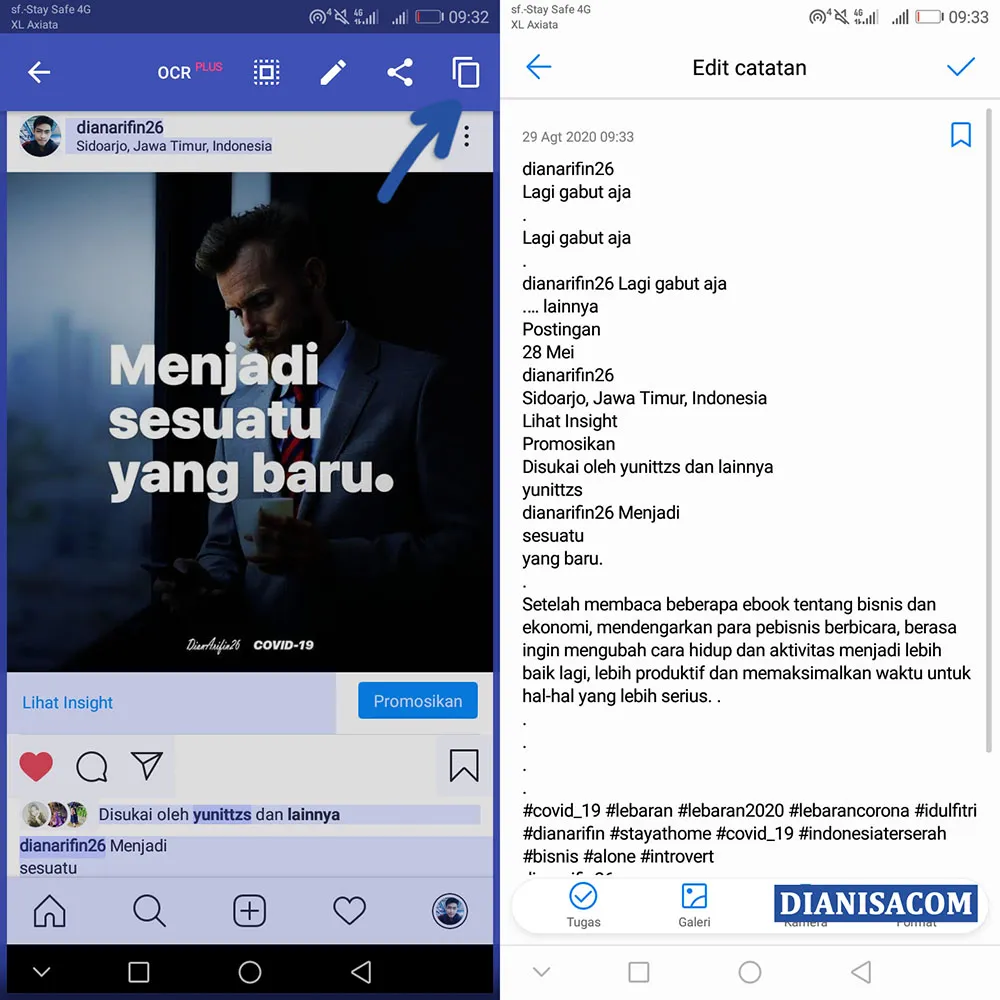
Jika diurutkan, berikut langkah-langkahnya;
*KET: Jika anda ingin menyalin bagian komentar, maka arahkan layar smarthone anda ke komentar Instagram. Karena cara kerja Universal Copy adalah melakukan screenshot pada apa yang ditampilkan dilayar dalam mode OCR. Dengan begitu, anda bisa menyalin teks yang anda inginkan.
Lihat Juga : 5 Cara Copy URL Link Instagram
Copy text on the screen merupakan salah satu aplikasi yang mampu menyalin teks dalam sebuah gambar (screenshot) dengan memanfaatkan teknologi OCR. Dalam pengembangannya, aplikasi ini dapat menyalin teks dalam bahasa Indonesia, Arab, Hindi, Gujarati, Cina, Jepang, Urdu, dan Korea serta memiliki tingkat akurasi salinan 95% sampai 100%. Untuk penggunaannya, anda bisa ikuti langkah-langkah dibawah ini.
STEP 1: Pertama, silahkan unduh dan pasang aplikasi terlebih dahulu: [Google Play]. Setelah itu, screenshot bagian teks yang ingin anda salin di Instagram. Kemudian pilih icon Galeri. Pilih gambar dari screenshot yang telah anda ambil tersebut. Dibagian atas, silahkan pilih Bahasa Indonesia. Dalam beberapa saat, aplikasi akan melakukan scanning untuk mengambil semua teks yang ada.

STEP 2: Silahkan buka file yang selesai di scanning tersebut. Sebagai bukti, anda bisa melihat hasil teks yang selesai di scanning. Seleksi bagian yang anda inginkan, tap icon Copy untuk menyalin.
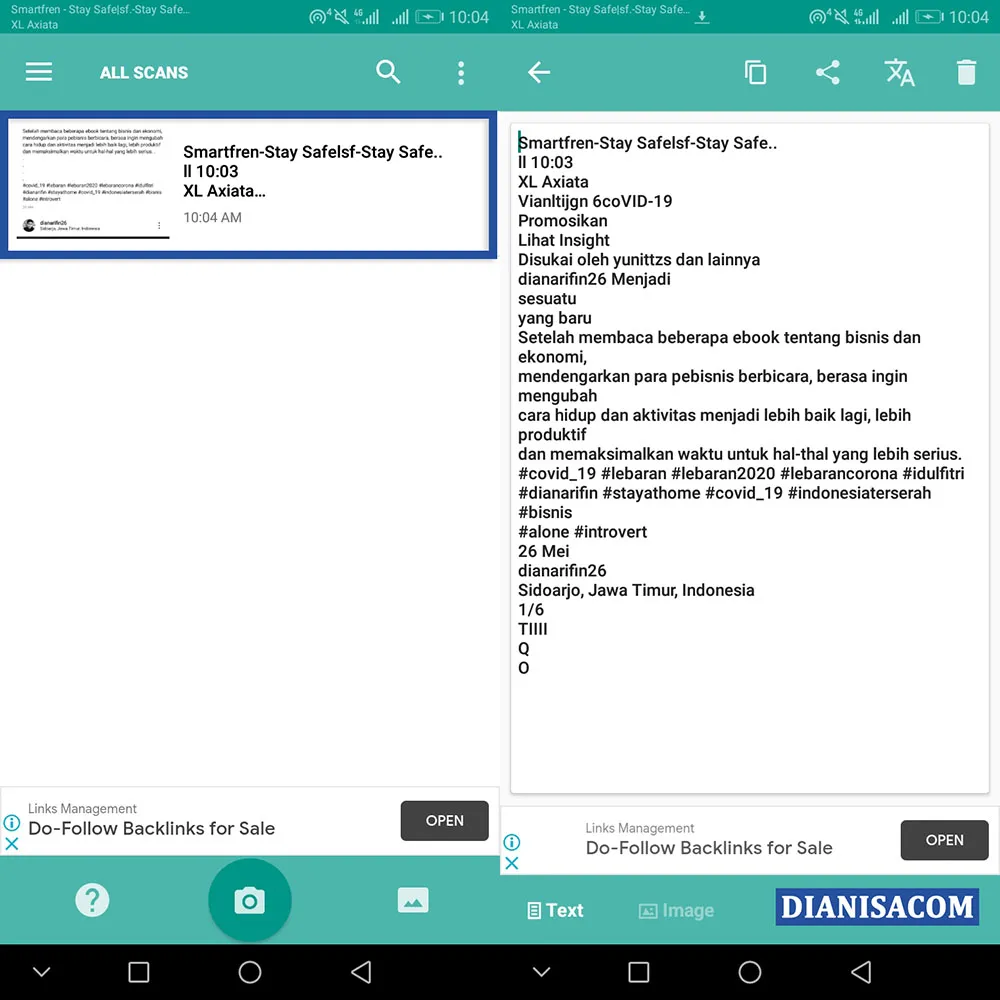
Jika diurutkan, berikut langkah-langkahnya;
Lihat Juga : 8 Cara Mematikan Notifikasi Instagram
Selain menggunakan dua aplikasi diatas, anda juga bisa menyalin caption Instagram tanpa aplikasi tambahan. Cukup pastekan link postingan Instagram ke Browser, lalu seleksi caption sesuai dengan yang anda butuhkan. Lebih jelasnya, simak langkah-langkahnya dibawah ini.
STEP 1: Buka Instagram anda, kemudian pilih postingan yang anda inginkan. Klik icon tiga titik yang ada di pojok kanan atas » lalu pilih Salin Tautan.
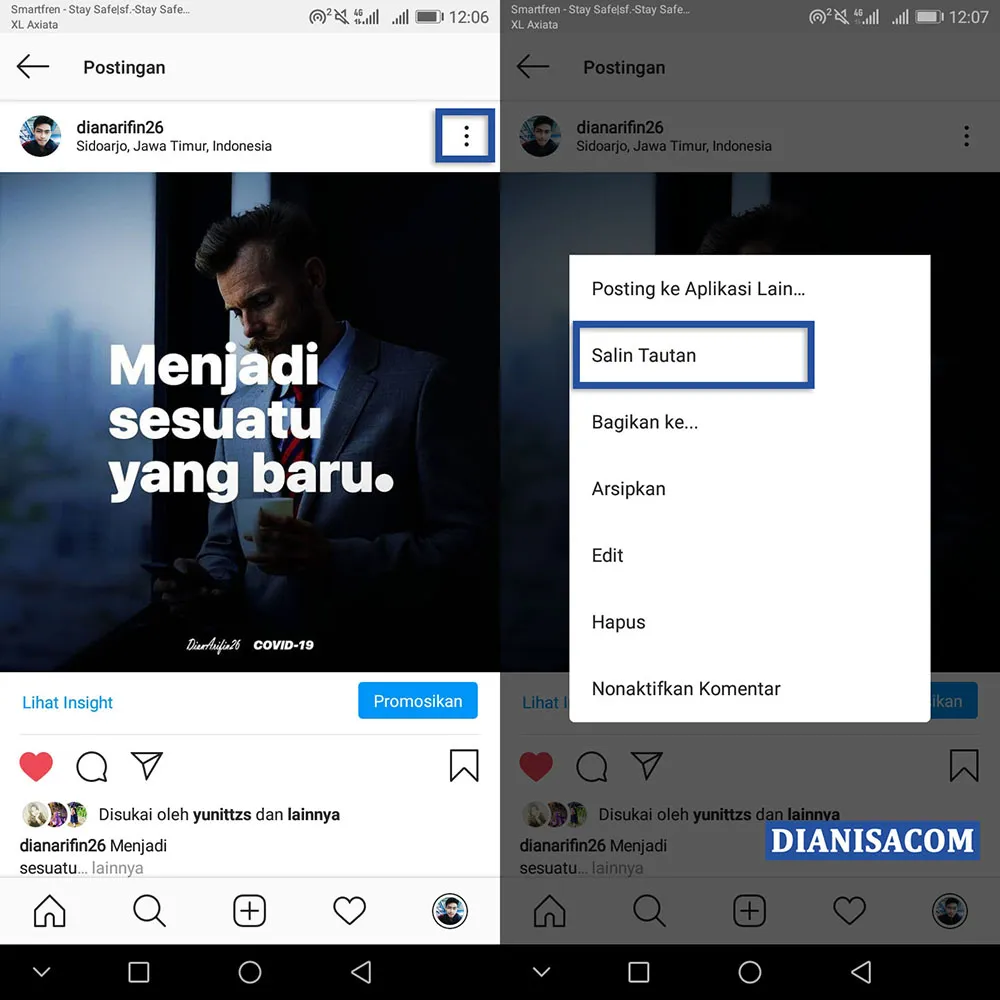
STEP 2: Buka browser smartphone anda, kemudian pastkan link untuk membuka postingan Instagram. Kemudian anda bisa seleksi teks caption tersebut. Tap Salin untuk meng-copy caption lalu pastekan ke tempat yang anda inginkan.
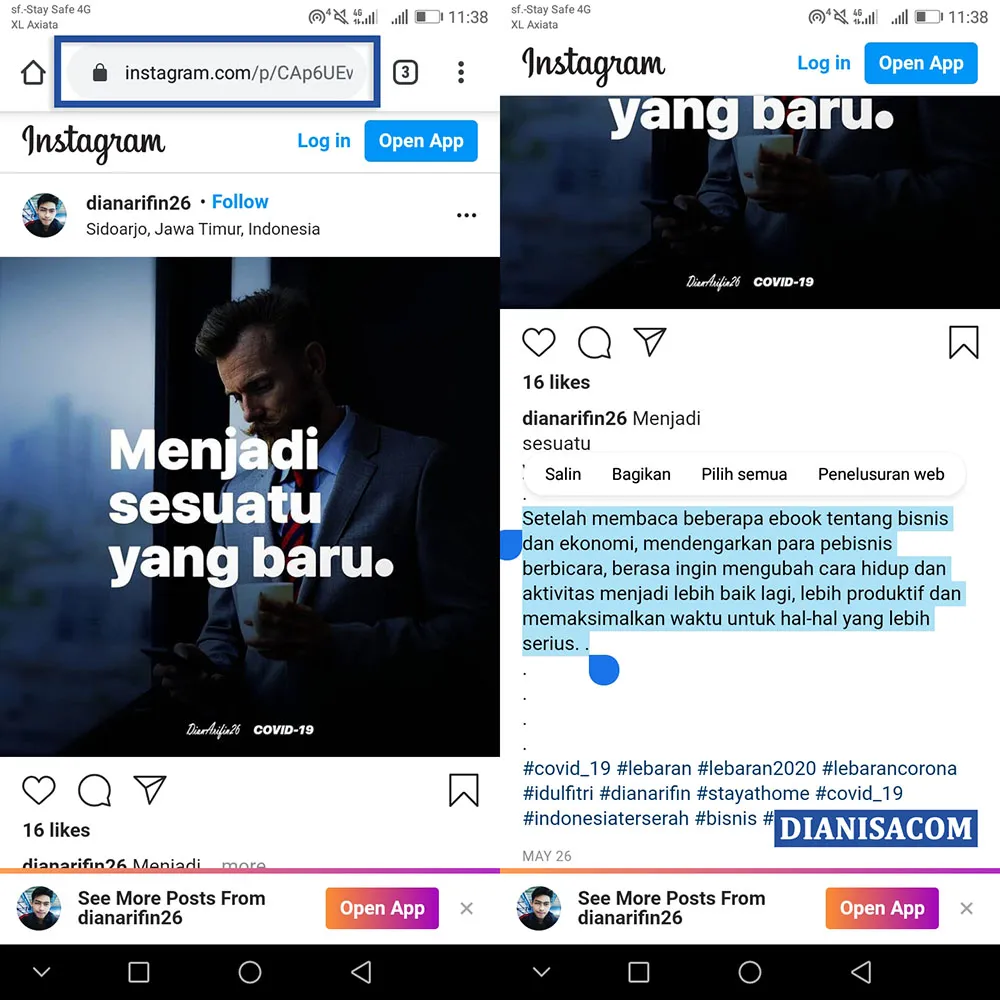
Jika diurutkan berikut langkah-langkahnya;
*KET: Selain melalui browser smartphone, anda juga dapat mencobanya lewat browser komputer. Gunakan mouse atau trackpad untuk menyeleksi teks caption dan komentar Instagram. Copy dengan CTRL + C dan pastekan dengan CTRL + V.
Lihat Juga : 3 Cara Menghapus Tautan Facebook di Instagram
Selain caption, anda juga dapat menyalin komentar dengan metode yang sama seperti panduan diatas. Saran saya, lebih baik anda login Instagram web lewat browser yang anda gunakan supaya bisa dengan mudah menyalin komentar Instagram. Jika tidak login, anda tidak bisa membuka komentar Instagram.
INSTAGRAM WEB: Silahkan Salin Tautan dari postingan Instagram yang anda inginkan. Pastekan di browser smartphone anda. Temukan dan seleksi komentar yang ingin anda copy. Tap Salin dan pastekan di tempat yang anda inginkan.
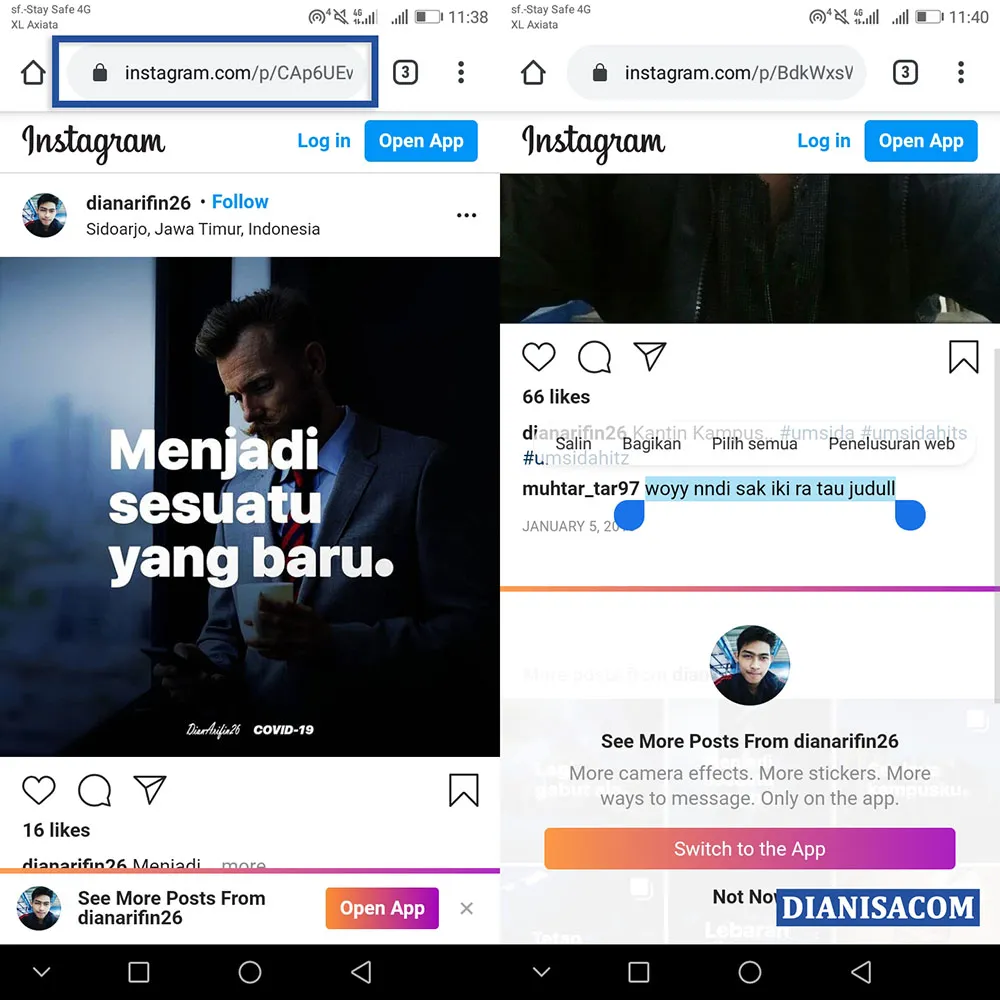
Berikut untuk panduan singkatnya;
Lihat Juga : 4 Cara Mem-private Akun Instagram
Itulah beberapa opsi yang bisa anda lakukan dalam menyalin postingan dan komentar di Instagram. Menurut saya, cara pertama adalah yang paling mudah dan fleksibel untuk dilakukan. Namun perlu diperhatikan, Universal Copy akan selalu aktif sehingga membuat baterai cepat habis. Lebih baik aktifkan Universal Copy hanya ketika ingin digunakan. Jika tidak digunakan, lebih baik disable aplikasi tersebut.
Bagikan artikel ini ke sosial media anda supaya lebih berguna dan bermanfaat. Jika ada sesuatu yang ingin anda tanyakan atau sampaikan, silahkan tulis melalui kolom komentar dibawah ini. Terima kasih dan selamat mencoba!!